在影片中添加圖片並不意味著將照片設置為單獨的片段,而是將照片插入影片中作為畫中畫。這樣可以使影片畫面更有趣,也可以用來隱藏個人資訊或保護版權。
為影片添加圖片其實並不難,因為我們有很多優秀的影片編輯工具可以使用。在下一部分中,我們將向您展示 3 個為影片添加照片的工具。無論您是想在線上、桌面還是行動端將照片疊加到影片中,您總能找到最簡單的方法。請參閱您需要的部分。

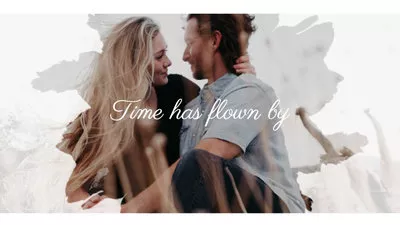
延伸閱讀: 最好用的帶音樂和特效的幻燈片製作軟體 >
不容錯過: 如何将图片转吉卜力风 >
方法1:線上為影片添加圖片最簡單的方式 - 免費
如果您想在不下載任何軟體的情況下將圖片嵌入影片,FlexClip,一款在线视频编辑工具, 是您的最佳選擇!有了它,您可以直接在瀏覽器上將照片無縫疊加到影片中,甚至無需註冊。此外,您還可以對照片進行裁剪、添加動畫、濾鏡等編輯,使其與影片完美融合。讓我們看看 FlexClip 如何助您一臂之力。
點選「新增照片到影片」按鈕進入編輯面板。您也可以瀏覽 FlexClip 的範本來獲得更多靈感。
步驟1.上傳照片和影片
前往「媒體」部分,從本機資料夾、雲端服務或行動裝置上傳所有要合併的照片和影片。也可拖放上傳。
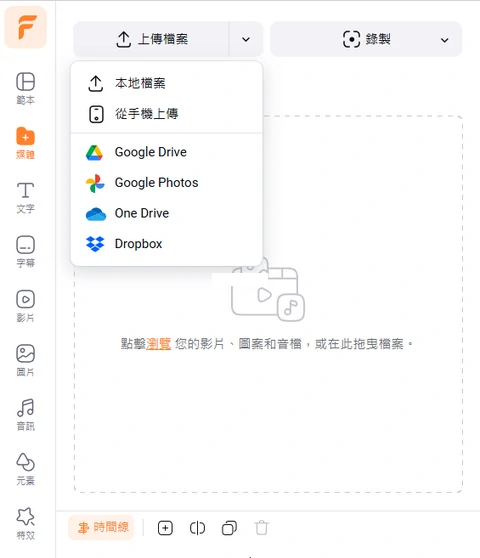
上傳資源
步驟2.將資源應用到時間軸
點擊影片下方的「加为场景」按鈕。影片將出現在時間軸中。對於照片,您需要點擊「加為圖層」按鈕。
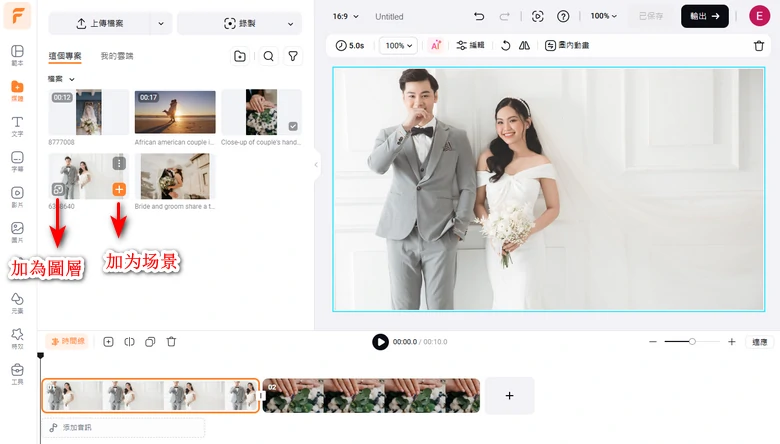
將資源應用到時間軸
步驟3.(可選)編輯照片層
FlexClip 可以幫助你編輯添加到影片中的照片,例如裁剪、添加濾鏡、添加動態效果以及移除背景。快來體驗這些功能吧!
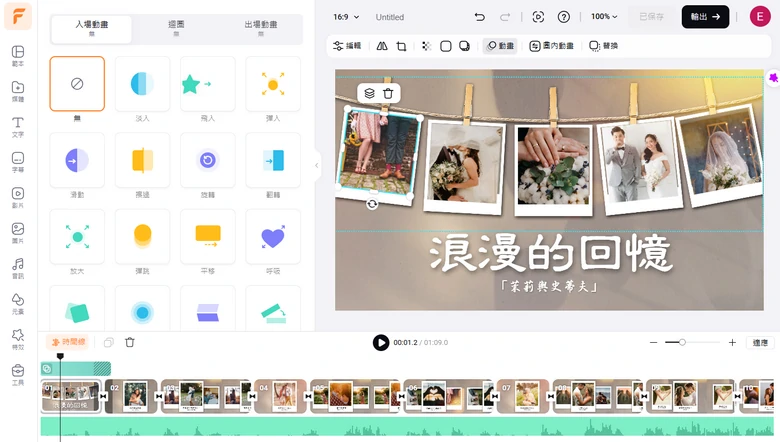
編輯照片層
步驟4. 下載
方法2:如何使用iMovie將圖片添加到影片
用iMovie將圖片添加到影片
方法3. 在手機端將將圖片添加到影片
照片和影片疊加應用,顧名思義,可以輕鬆將照片疊加到影片中。選擇任意照片,即可將其新增至影片。此外,它還提供大量貼紙和表情符號,讓您的影片更加精彩。只需按照提示操作,即可試用這款出色的應用程式!
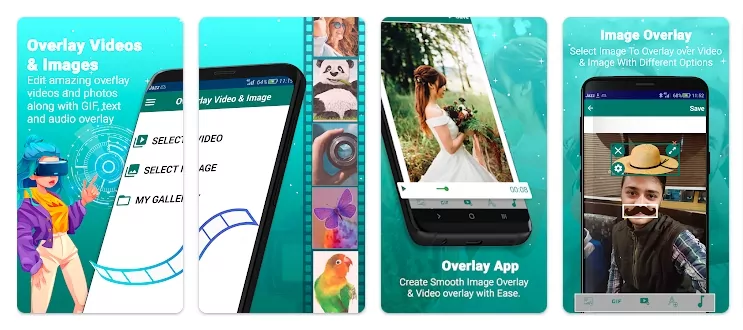
在手機端將將圖片添加到影片
結語
通過閱讀此文,相信你已經成功地在影片中添加了照片。如你所見,FlexClip是一個簡單高效的影片編輯器。它不僅可以幫助你在影片中添加圖片,還可以幫助你進行精彩的影片編輯。免費試試吧!


